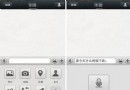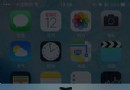Move to iOS 應用教程
編輯:IOS教程問題解答
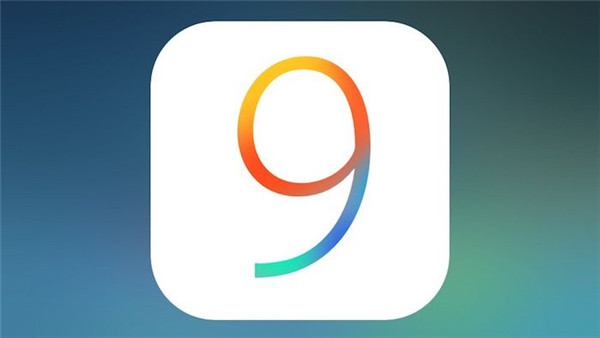
蘋果昨天正式在 Google Play Store 內上架了其首款安卓應用 Move to iOS,今天我們就來看看安卓用戶該如何使用這款應用,將數據轉移到 iOS 設備
1.在 iPhone 或者 iPad 上,當你進入到一部 iOS 9 開機設置(初次激活或重新設置為新機都可能出現)“應用&數據”的時候,你可以看到“從安卓移動數據”的選項(如下圖)。
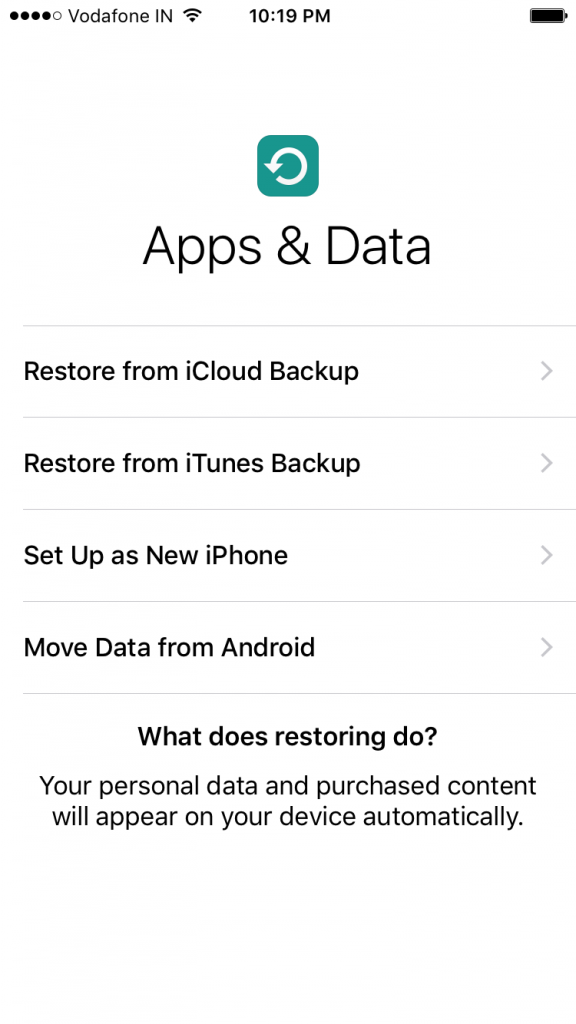
2.點擊該選項繼續,在設置過程中會提醒你在安卓設備上下載“Move to iOS”的應用,並會出現一個 10 位數的代碼。
3.轉到安卓設備,前往 Google Play Store 下載“Move to iOS”應用。打開應用,點擊繼續並同意相關條款。你會看到下圖出現,點擊“Next”,並輸入剛剛在 iOS 設備上顯示的 10 位數字代碼。
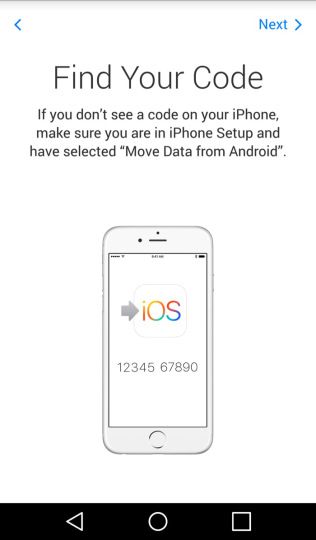
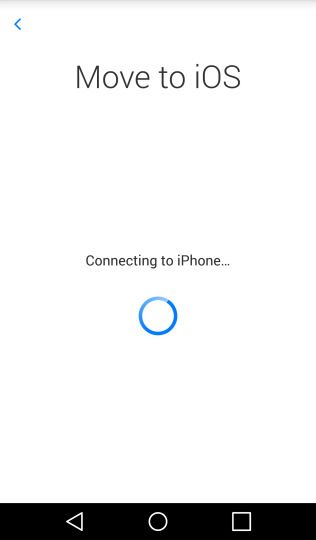
4.隨後 iPhone 或 iPad 會通過一個私密的 Wi-Fi 網絡連接到你的安卓設備,這會花費大約 1-2 分鐘的時間。然後,Move to iOS 應用將會顯示能夠成功轉移到 iOS 設備上的數據類型。
5.選擇你要轉移的數據,並點擊“Next”開始傳輸,你可以轉移聯系人、信息、照片、視頻、書簽、Google 賬戶和日歷。值得一提的是,你能夠轉移的數據類型取決於你擁有的安卓設備。另外,數據傳輸的時間基於數據的大小,一般會花費幾分鐘的時間。
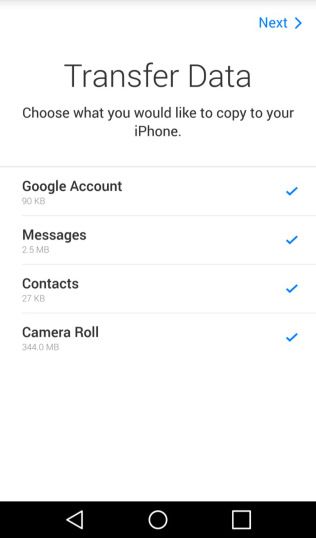
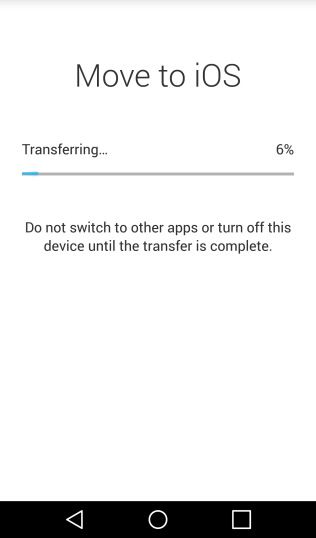
6.轉移完成後,就可以回到 iPhone 或者 iPad 繼續進行其它開機設置。
- 上一頁:怎麼打開iOS 9低電量模式
- 下一頁:如何開啟iOS9省電模式
相關文章
+- Objective-C 宏界說具體引見
- Objective-C 代碼與Javascript 代碼互相挪用實例
- IOS 陀螺儀開辟(CoreMotion框架)實例詳解
- iOS中關於信鴿推送的應用demo詳解
- iOS Remote Notification長途新聞推送處置
- IOS 波紋進度(waveProgress)動畫完成
- React Native搭建iOS開辟情況
- Objective-C 經典字典數組排序 - 省郊區
- 處理Alamofire庫在iOS7下設置Head有效的成績
- 在Swift中應用JSONModel 實例代碼
- iOS中應用JSPatch框架使Objective-C與JavaScript代碼交互
- iOS中斷定Emoji臉色成績
- Objective-C完成自界說的半通明導航
- Objective-C的緩存框架EGOCache在iOS App開辟中的應用
- Objective-C的入門進修筆記